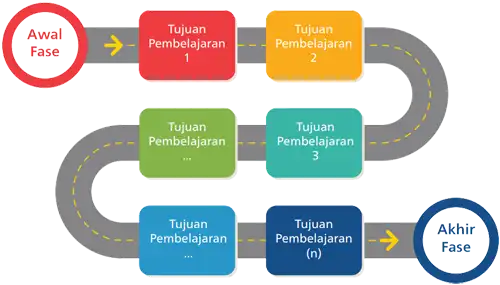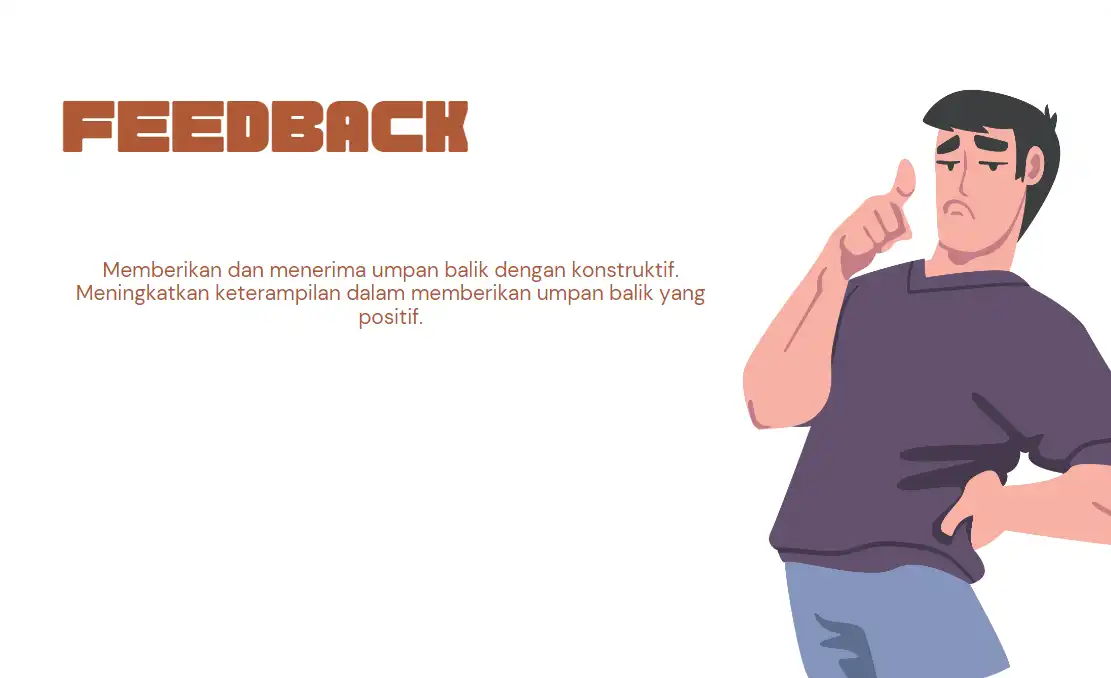Meskipun sekarang sudah jamannya Windows 10 dan Windows 11 yang menghiasi sebagian besar Komputer, namun bukan berarti bahwa Windows 7 sudah punah.
Tentu saja masih banyak teman-teman yang tetap setia menginstall dan menggunakan Windows 7 di Laptop ataupun Komputer PC miliknya.

Ada banyak alasan yang membuat pengguna Komputer tetap setia pada Windows 7 dan enggan untuk beralih ke sistem operasi Windows yang terbaru. Salah satunya adalah karena Windows 7 sangat ringan sehingga bisa berjalan dengan lancar sekalipun di Laptop yang memiliki spesifikasi rendah.
Selain itu, Windows 7 juga sangat nyaman digunakan sehingga meskipun sudah tergolong OS jadul, tapi masih bisa tetap bisa mendukung setiap pekerjaan penggunanya. Namun, seperti pada OS Windows lainnya, agar bisa menggunakannya dengan nyaman, anda harus melakukan proses aktivasi setelah menginstall Windows 7. Anda perlu aktifkan Windows 7 apapun yang digunakan, entah itu edisi Start, Profesional, maupun Ultimate 32 atau 64 bit.
Kenapa Harus Mengaktifkan Windows 7?
Ada beberapa alasan yang bisa dijadikan acuan sehingga anda harus segera melakukan proses aktivasi pada Windows 7 yang sudah diinstall. Anda memiliki masa trial selama 30 hari setelah Windows 7 diinstall untuk mencoba menggunakannya.
Jika masa trial sudah lewat dan anda belum melakukan aktivasi, maka akan muncul beberapa masalah pada Windows 7 yang tidak diaktivasi tersebut. Berikut yang akan terjadi jika anda menggunakan Windows 7 yang tidak diaktivasi.
a. Jendela Permintaan Aktivasi Muncul Terus
Masalah yang akan pertama kali anda temui saat menggunakan Windows 7 yang tidak teraktivasi adalah selalu muncul jendela permintaan aktivasi. Jendela tersebut akan selalu muncul setiap kali Laptop atau Komputer PC Windows 7 anda dihidupkan.
Pada jendela tersebut akan menampilkan informasi bahwa Windows 7 yang anda gunakan harus segerai diaktivasi. Meskipun anda dapat melewati pemberitahuan tersebut, tapi tetap saja bisa mengganggu dan membuat kurang nyaman jika muncul terus setiap kali Laptop dihidupkan.
b. Muncul Tulisan Not Genuine di Desktop
Masalah lainnya yang terjadi jika anda tidak mengaktivasi Windows 7 adalah akan muncul tulisan Windows not genuine di Desktop, tepatnya dibagian kanan bawah. Tulisan tersebut bisa saja menjadi kurang enak dilihat saat anda sedang menggunakan Laptop atau Komputer PC Windows 7 tersebut.
c. Wallpaper Menjadi Hitam dan Tidak Bisa Diubah
Masalah yang akan paling terasa pada Windows 7 yang belum diaktivasi adalah wallpaper tiba-tiba berubah jadi hitam. Dan sayangnya anda tidak akan bisa mengganti wallpaper hitam tersebut dengan yang diinginkan. Akibatnya, Windows 7 anda akan terlihat kurang menarik karena tidak bisa mengubah wallpaper yang tentu sangat mempengaruhi estetika Laptop.
Oleh karena itu, agar semua masalah tersebut tidak anda alami, maka segeralah mengaktivasi Windows 7 yang sudah diinstall. Namun, masalah utama saat hendak melakukan proses aktivasi adalah karena akan membutuhkan product key Windows 7. Sementara harga lisensi product key Windows 7 lumayan mahal sehingga banyak pengguna yang memilih untuk tidak membelinya.
Bisakah Windows 7 Diaktivasi Tanpa Product Key?
Sudah menjadi rahasia umum bahwa untuk mengaktifkan Windows diperlukan sebuah product key, termasuk pada Windows 7. Namun masalahnya karena harga product key Windows 7 yang lumayan mahal sehingga banyak pengguna yang memilih tidak membelinya.
Jika alasan yang membuat anda belum melakukan proses aktivasi Windows 7 adalah karena persoalan product key, maka tidak usah khawatir. Anda tetap bisa mengaktivasi Windows 7 yang sudah diinstall meskipun tidak memiliki product key.
Semua itu bisa dilakukan pada Windows 7 32 bit maupun 64 bit, serta pada edisi Start, Professional, ataupun Ultimate. Selain itu, hasil aktivasinya juga akan bersifat permanen sehingga akan sama saja dengan ketika menggunakan lisensi original.
Jika anda tidak memiliki product key, maka proses aktivasi bisa dilakukan dengan menggunakan aplikasi crack atau loader Windows 7. Tata cara mengaktifkan Windows 7 secara offline dan permanen agar menjadi genuine dapat anda simak pada penjelasan berikut.
Cara Aktivasi Windows 7 Gratis Tanpa Product Key
- Pertama-tama, download aktivator Windows 7 dengan meng-klik link
Download Windows 7 Loader
- Setelah mendownload Windows 7 loader, cari kemudian ekstrak file activator tersebut.
- Kemudian, buka folder hasil ekstrak dan anda akan menemukan file windows loader.
- Selanjutnya, klik kanan pada file windows loader lalu klik Run as administrator.

- Pada jendela User Account Control yang muncul, klik Yes untuk melanjutkan.
- Setelah Windows Loader terbuka, klik tombol Install untuk memulai aktivasi Win 7.
- Proses aktivasi akan berlangsung sekitar 10 menit, tunggu hingga prosesnya selesai.
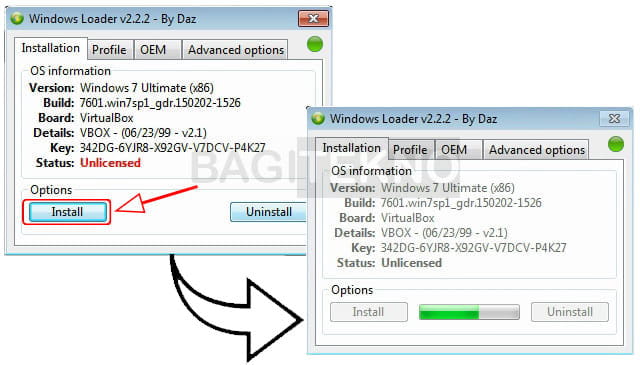
- Jika sudah selesai dan berhasil, akan muncul keterangan The certificate and serial were successfully installed.
- Silahkan klik Ok pada jendela notifikasi yang muncul tersebut.

- Terakhir, karena aktivasi sudah sukses maka tutup saja jendela Windows Loader.
Setelah melakukan langkah-langkah di atas, maka Windows 7 anda akan teraktivasi secara permanen. Anda hanya perlu memeriksa dan memastikan apakah Windows 7 sudah benar-benar teraktivasi atau belum.
Solusi Jika Proses Activate Windows 7 Gagal
Pada beberapa kondisi, akan terjadi error ketika mengaktifkan Windows 7 bajakan menggunakan software Windows Loader. Akibatnya, proses activate tidak berhasil dan Windows 7 yang anda gunakan gagal teraktivasi. Jika anda mengalami masalah ini, maka anda dapat mencoba kedua tips berikut.
a. Matikan Koneksi Internet
Solusi pertama yang dapat anda coba pada saat gagal mengaktifkan Windows 7 menggunakan Windows Loader adalah memutuskan koneksi internet. Karena anda melakukan cara ini secara offline, maka silahkan mematikan sementara koneksi internet pada Laptop.
Jika koneksi internet sudah dimatikan, maka silahkan ulangi proses aktivasi seperti sebelumnya. Selanjutnya, anda dapat menyambungkan kembali ke internet setelah proses aktivasi berhasil.
b. Matikan Windows Firewall
Solusi lainnya yang dapat anda coba jika gagal aktivasi Windows 7 adalah dengan mematikan Windows Firewall. Untuk mematikan Windows Firewall, silahkan buka Control Panel di Windows 7.
Setelah itu, pergi ke Control Panel > System And Security > Windows Firewall lalu klik Turn on Windows Firewall on or off pada panel sebelah kiri. Kemudian, klik opsi Turn off Windows Firewall (not recomended) baik pada Home or work (private) network location settings maupun pada bagian Public network location settings.
Setelah anda memilih masing-masing opsi tersebut, maka silahkan klik Ok untuk menyimpan perubahan.
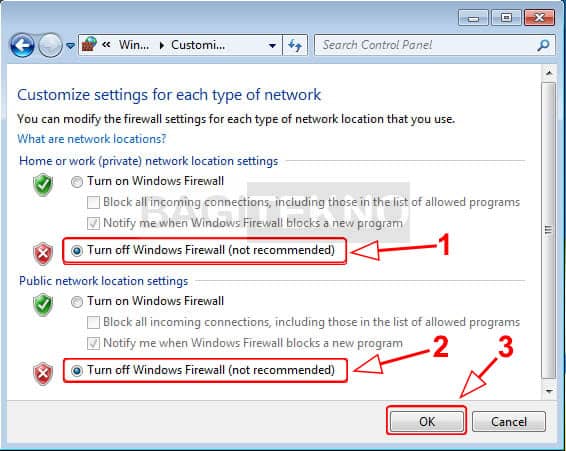
Selanjutnya, silahkan ulangi proses aktivasi dan jika sudah berhasil jangan lupa mengaktifkan kembali Windows Firewall.
Periksa Status Activation Windows 7
Setelah melakukan aktivasi dengan menggunakan langkah-langkah di atas, maka silahkan periksa apakah Windows 7 sudah aktif atau belum. Anda bisa mengecek status aktivasi Windows 7 melalui Control Panel. Silahkan buka Control Panel kemudian pergi ke Control Panel > System and Security > System.
Jika Windows 7 sudah aktif, maka keterangan Windows activation akan berubah menjadi Windows is activated. Selain itu, akan muncul juga gambar logo genuine yang artinya Windows 7 anda sudah teraktivasi genuine dan permanen.
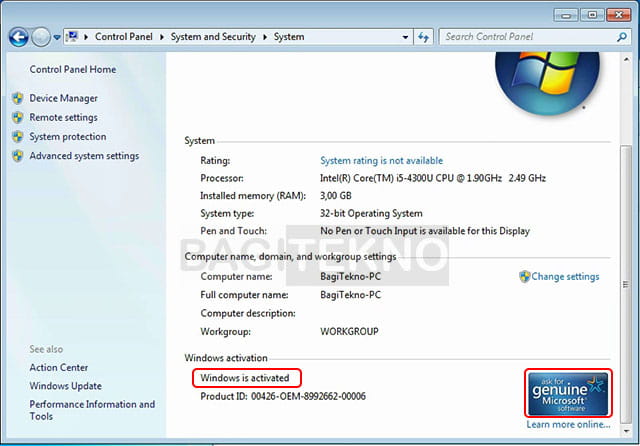
Jika anda sudah sampai pada tahap ini, artinya cara yang anda gunakan untuk mengaktifkan Windows 7 Ultimate atau versi apapun sudah berhasil. Selanjutnya anda dapat menggunakan Windows 7 tersebut dengan nyaman tanpa terganggu apapun.
Apakah Windows 7 Aktif Permanen?
Jika anda melakukan aktivasi menggunakan cara di atas dan prosesnya sudah berhasil, maka OS Windows 7 yang ada di Laptop atau Komputer PC anda akan teraktivasi permanen. Dengan kata lain, anda tidak perlu melakukan aktivasi berkali-kali karena sudah permanen.
Dengan demikian, anda sudah bisa menggunakan semua fitur yang ada pada Laptop Windows 7 tanpa kendala dan gangguan lagi karena sudah tidak minta aktivasi. Jadi, anda bisa menggunakannya untuk menyelesaikan tugas dan pekerjaan dengan lebih nyaman.
Penutup
Demikian tutorial cara mudah aktivasi Windows 7 Ultimate maupun Professional 32 dan 64 bit bajakan secara offline dan permanen. Ini dapat anda lakukan pada Laptop yang baru saja terinstall Windows 7. Yang perlu anda ketahui bahwa cara ini dapat berlaku pada Windows 7 Ultimate atau Professional, 32 maupun 64 bit, serta versi dan arsitektur Windows 7 lainnya.
Selain itu, Windows 7 pada Laptop atau Komputer anda akan teraktivasi secara permanen dan genuine. Artinya anda tidak perlu khawatir masalah aktivasi yang kadaluarsa maupun kasus aktivasi berkali-kali.
Sumber : https://www.bagitekno.net/windows/cara-aktivasi-windows-7.html